Апликација камере за иПхоне или иПад се покреће на црни екран

Показујемо вам неколико корака да покушате да ли апликација камере за иПхоне или иПад приказује црни екран и неће исправно функционисати.
Ваш иПад понекад можда неће успети да отвори Мицрософт Теамс везе. То је проблем који погађа кориснике иПад-а од када су тимови слетели на иПадОС. Добра вест је да постоји брзо и једноставно решење које можете користити да решите овај проблем.
Многи корисници су потврдили да су успели да реше овај проблем тако што су инсталирали Мицрософт Едге на своје иПад. Као брзи подсетник, Едге је уграђени прегледач Виндовс 10. Али можете га користити и на свом иПхоне-у и иПад-у.
Ово је заправо веома добра идеја, посебно ако користите програм који је развио Мицрософт, као што је Теамс. Дакле, чини се да је најбољи приступ отварање Теамс линкова помоћу Едге претраживача.
Едге можете преузети са Апп Сторе-а . Урадите то и проверите да ли је проблем нестао.
Ако већ користите Теамс са Едге на свом иПад-у, покушајте да обришете податке апликације. У суштини, обрисати ћете податке локалне апликације у апликацији Теамс.
Идите на Подешавања , изаберите Тимови и укључите Обриши податке апликације .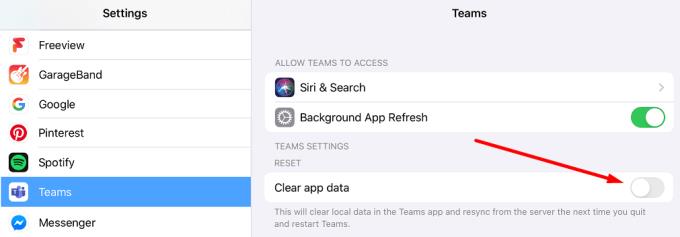
Поново покрените тимове. Проверите да ли је ово брзо освежавање помогло.
Ако желите да се држите Сафарија, покушајте да искључите функцију „Спречи праћење на више локација“.
Идите до Подешавања и изаберите Сафари .
У одељку Приватност поништите избор опције Спречи праћење на више локација .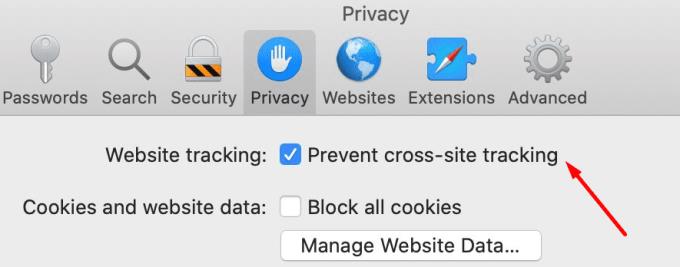
Уверите се да опција Блокирај све колачиће није потврђена.
Поново покрените Сафари и покушајте поново да отворите проблематичне Теамс везе.
Сафари блокира колачиће за праћење трећих страна, а ваше Мицрософт пријављивање такође може да спада у ту категорију. Као резултат тога, можда нећете моћи да покренете Теамс или отворите Теамс везе.
⇒ Напомена : Онемогућавање ове опције може променити ваше целокупно искуство прегледања у Сафарију.
Уверите се да користите најновију верзију апликације Теамс на свом иПад-у. Често, када користите застареле верзије апликације, одређене функције можда неће радити како је предвиђено.
Ако то није успело, деинсталирајте Теамс. Затим поново покрените иПад. Идите у Апп Сторе и поново инсталирајте апликацију Теамс.
Показујемо вам неколико корака да покушате да ли апликација камере за иПхоне или иПад приказује црни екран и неће исправно функционисати.
Често можете сами да решите проблеме са екраном вашег Аппле иПад-а где приказује таласасте или затамњене пикселе у само неколико корака.
Подесите да се музика понавља на Аппле иПхоне, иПад или иПод Тоуцх уређајима помоћу овог једноставног упутства.
Показујемо вам више начина да искључите радио на Аппле иПхоне, иПад или иПод Тоуцх уређајима.
Научите како да преузмете датотеке на свој Аппле иПад са услуге Дропбок користећи овај водич.
Мало позната карактеристика на иПхоне-има је могућност постављања аутоматског одговора преко иМессаге-а када сте недоступни, баш као што бисте то урадили када сте вани
Са сваким ажурирањем, корисници иПад-а могу уживати у функцијама које су чекали. Ажурирања обично значе да се коначно решавају проблеми са којима сте морали да се суочите
Персонализација вашег Аппле иПад-а је неопходна. Даје иПад-у ваш лични додир и чини коришћење много пријатнијим. Не тако давно, иПад је добио своје
Помоћ за проналажење иконе Апп Сторе која недостаје на вашем Аппле иПхоне-у или иПад-у.
Решите проблем где не можете да уклоните апликацију са свог Аппле иПхоне-а или иПад-а јер се Кс не појављује како се очекивало.
Како вратити могућност клизања за откључавање у Аппле иОС 10.
Белешке су одличан начин да сачувате информације за касније. Када вам се не жури, постоје различити начини да не само сачувате своје податке већ и да их персонализујете. Научите 4 ефикасна начина да брзо правите белешке на иПад-у уз овај водич.
Научите како да избришете предлоге Сири апликације на Аппле иПхоне и иПад уређају.
Како да хард и софт ресетујете Аппле иПад Мини ако је замрзнут или не реагује на команде.
Решите проблем где микрофон недостаје или не ради на Аппле иПхоне или иПад тастатури.
Нудимо 3 начина за преглед десктоп верзије Гмаил-а на вашем Аппле иОС уређају.
Како да репродукујете видео у успореном снимку на Аппле иПхоне-у или иПад-у.
Лигхтнинг је друго име за власнички 8-пински конекторски кабл који је развио и користи Аппле Инц. Конектор за напајање је представљен 2012. да замени
Како да премотате музику унапред или уназад на Аппле иПхоне-у, иПод Тоуцх-у или иПад-у.
Ако имате проблема са синхронизацијом великих бележница са много прилога у ОнеНоте-у за иОС, ево могућег решења.
Гоогле мапе могу да прикажу информације о надморској висини на рачунару и мобилном уређају. Да бисте користили ову функцију, потребно је да омогућите опцију Терен.
Научите корак по корак како да искључите везе на које се може кликнути у Нотепад++ помоћу овог једноставног и брзог водича.
Ослободите се приказивања емисије у Уп Нект на Аппле ТВ+ да бисте своје омиљене емисије чували у тајности од других. Ево корака.
Откријте колико је лако променити слику профила за свој Диснеи+ налог на рачунару и Андроид уређају.
Тражите Мицрософт Теамс алтернативе за комуникацију без напора? Пронађите најбоље алтернативе за Мицрософт тимове за вас у 2023.
Овај пост вам показује како да исечете видео записе помоћу алата уграђених у Мицрософт Виндовс 11.
Ако често чујете популарну реч Цлипцхамп и питате шта је Цлипцхамп, ваша претрага се завршава овде. Ово је најбољи водич за савладавање Цлипцхамп-а.
Са бесплатним снимачем звука можете да правите снимке без инсталирања софтвера треће стране на свој Виндовс 11 рачунар.
Ако желите да креирате запањујуће и привлачне видео записе за било коју сврху, користите најбољи бесплатни софтвер за уређивање видеа за Виндовс 11.
Погледајте савете које можете да користите да бисте своје задатке организовали уз Мицрософт То-До. Ево савета који се лако раде, чак и ако сте почетник.


























